vivo手机怎么打开权限管理
是vivo手机打开权限管理的详细步骤及操作指南,涵盖不同路径和方法,帮助用户全面掌控应用权限设置:
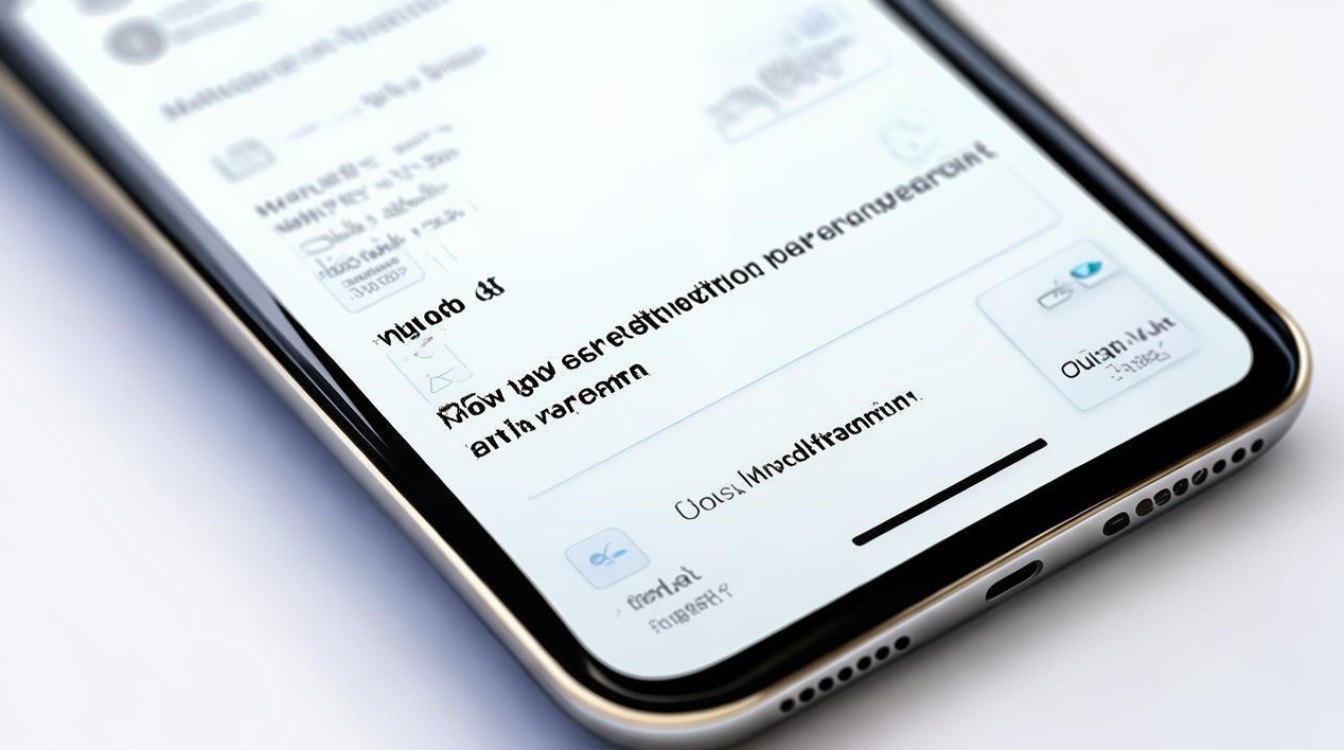
通过系统设置进入权限管理
-
打开“设置”应用
在主屏幕或抽屉菜单中找到并点击齿轮形状的「设置」图标(通常位于底部导航栏或顶部通知栏附近),这是所有系统级配置的起点。 -
定位到“应用与权限”模块
向下滑动页面,寻找标有「应用与权限」的选项,该入口整合了与应用程序相关的各类控制功能,包括安装管理、默认打开方式以及核心的权限分配,部分机型可能显示为类似名称如“应用管理”,但功能一致。 -
进入权限管理界面
点击「权限管理」子项后,系统会展示已安装应用的列表,此处可按以下维度进行精细化调控:- 单个应用逐项调整:选择特定APP,查看其当前拥有的所有权限状态(如相机、位置、麦克风等),并通过开关按钮开启或关闭对应功能;
- 全局策略制定:某些高级设置允许批量拒绝敏感数据的自动获取,适合注重隐私保护的用户。
-
动态授权场景适配
当新下载的软件首次运行时,屏幕顶端会弹出浮窗询问是否同意某项服务请求,此时用户可根据实际需求选择“仅本次允许”“始终允许”或“禁止”,若错过即时决策,后续仍可通过上述路径追溯修改。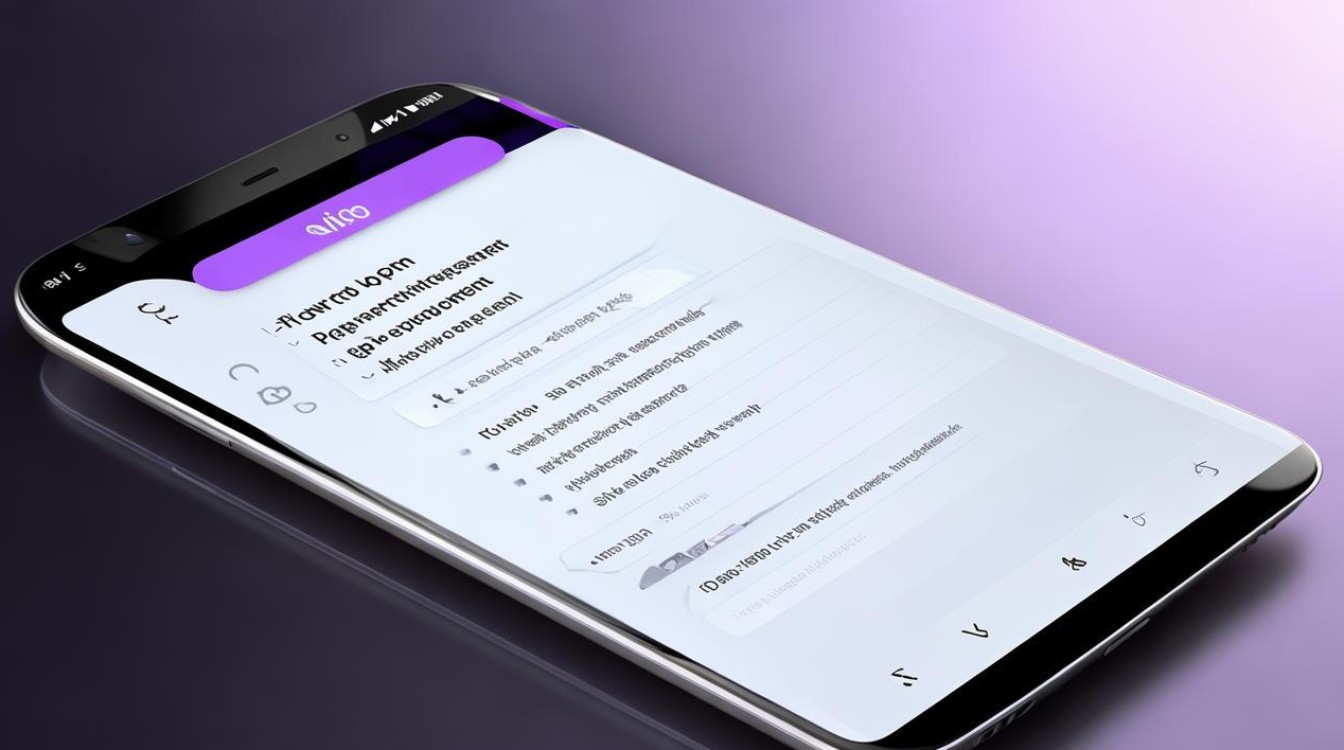
利用i管家实现快捷操作
-
启动内置安全工具
找到手机桌面上的「i管家」APP——这是vivo预装的专业优化软件,具备垃圾清理、病毒查杀等多项实用功能,其中也包含便捷的权限监管组件。 -
访问软件管理区域
进入首页下方的功能分区,点击「软件管理」,随后跳转至专门的权限控制面板,相较于原生设置菜单,这里的视觉设计更直观,采用红绿配色标识状态:红色代表限制访问,绿色则表示已获准使用相关资源。 -
一键切换权限状态
针对每个已安装程序,直接点击其后的彩色图标即可快速切换授权级别,若希望阻止某社交应用读取通讯录,只需将其对应的联系人权限从绿色改为红色即可生效,这种方式尤其适合处理大量第三方应用时的高效管理需求。
进阶技巧与注意事项
| 操作类型 | 适用人群 | 优势说明 | 风险提示 |
|---|---|---|---|
| 精细化逐项配置 | 技术爱好者/隐私控 | 完全自定义每个功能的启停 | 误关必要权限可能导致APP闪退 |
| 批量默认拒绝 | 普通用户减少干扰 | 避免无关推送和后台耗电 | 可能影响部分应用正常运作 |
| 临时单次许可 | 偶尔试用新应用者 | 确保安全性前提下体验功能 | 需记得长期禁用非必需的服务 |
对于复杂需求,建议结合两种方法交叉验证,例如先用i管家大致封锁高风险权限,再通过系统设置逐步放行可信服务的特定功能,定期检查权限日志有助于发现异常行为,可在「应用与权限 > 历史记录」中查看最近30天的变动情况。
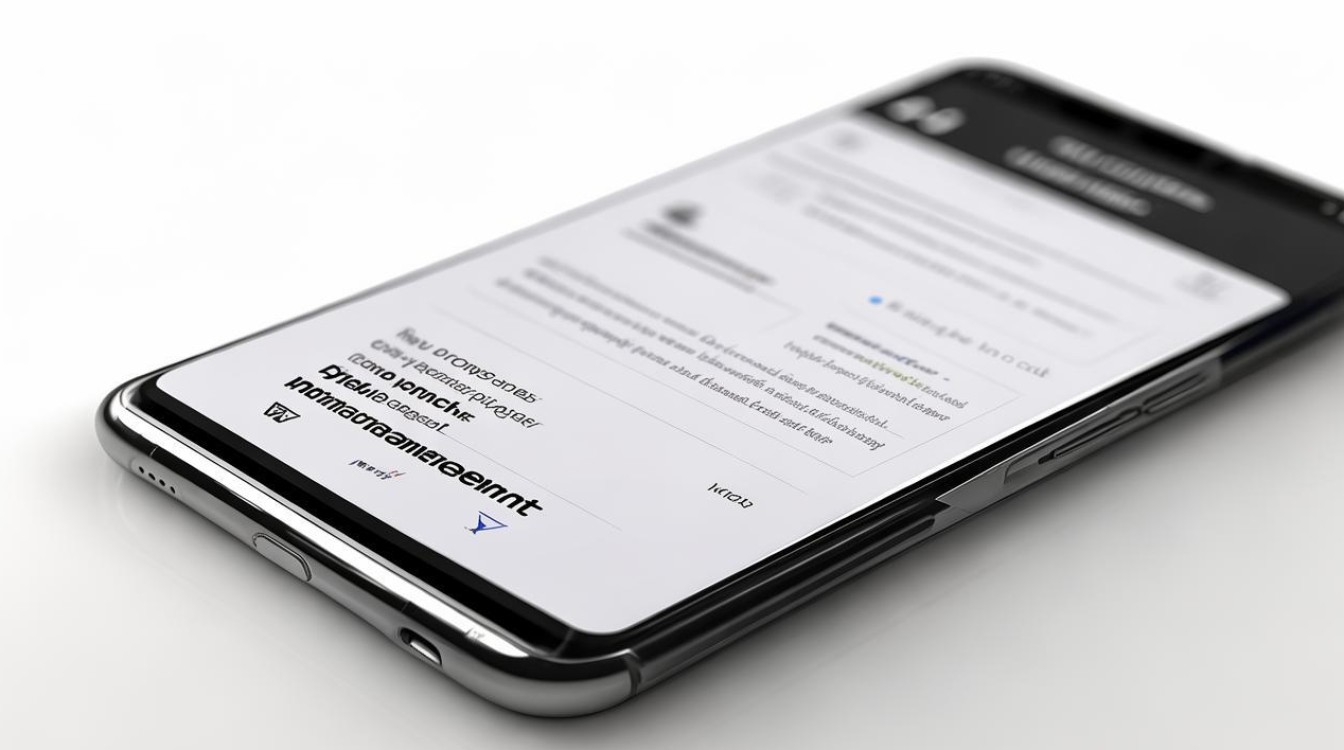
常见问题解答FAQs
Q1:为什么有些应用无法正常启动?
A:可能是由于关键权限被意外关闭所致,请前往「设置 > 应用与权限 > 权限管理」,找到目标应用并重新开启所需的基础权限(如存储空间、网络连接),特别注意,地图类应用必须启用定位服务才能提供导航功能。
Q2:如何彻底阻止某个广告过多的应用发送通知?
A:除了在通知栏长按消息选择屏蔽外,最根本的方法是进入「i管家 > 软件管理」,将该应用的通知权限设置为红色禁止状态,这样既不会错过重要提醒,又能杜绝骚扰信息,同时推荐开启「纯净后台」模式,进一步限制其在
版权声明:本文由环云手机汇 - 聚焦全球新机与行业动态!发布,如需转载请注明出处。












 冀ICP备2021017634号-5
冀ICP备2021017634号-5
 冀公网安备13062802000102号
冀公网安备13062802000102号